При работе с браузером Mozilla Firefox большинство пользователей сохраняют веб-страницы в закладки, что позволяет в любой момент вернуться к ним снова. Если у вас в Фаерфоксе составлен список закладок, который вы хотите перенести в любой другой браузер (даже на другом компьютере), вам потребуется обратиться к процедуре экспорта закладок.
Экспорт закладок из Firefox
Экспорт закладок позволит перенести закладки Firefox на компьютер, сохранив их в виде HTML-файла, который может быть вставлен в любой другой веб-обозреватель. Для этого нужно сделать следующее:
- Нажмите кнопку меню и выберите пункт «Библиотека».
- Из списка параметров нажмите на «Закладки».
- Кликните по кнопке «Показать все закладки».
- В новом окне выберите «Импорт и резервные копии» > «Экспорт закладок в HTML-файл…».
- Сохраните файл на жесткий диск, в облачное хранилище или на флешку через «Проводник» Windows.
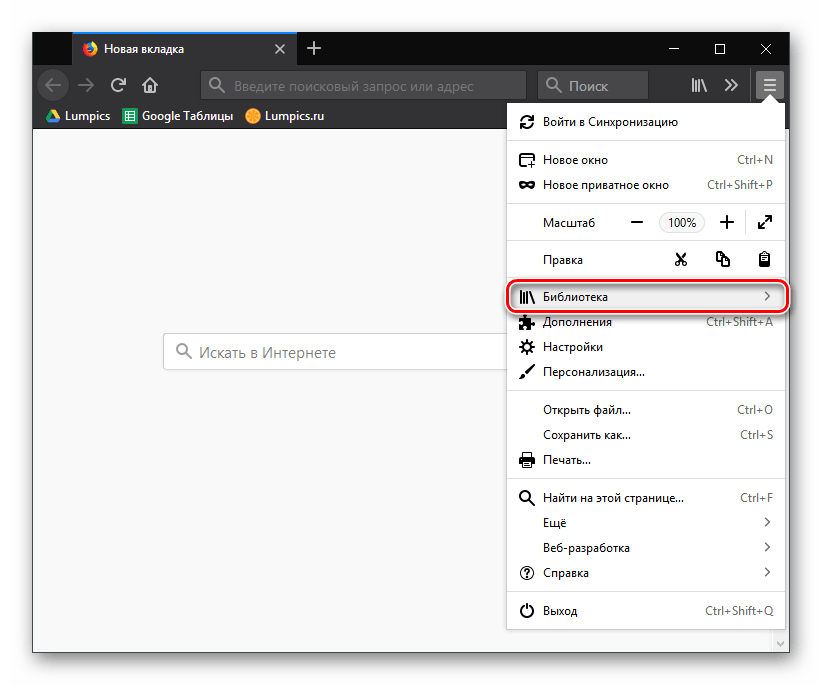
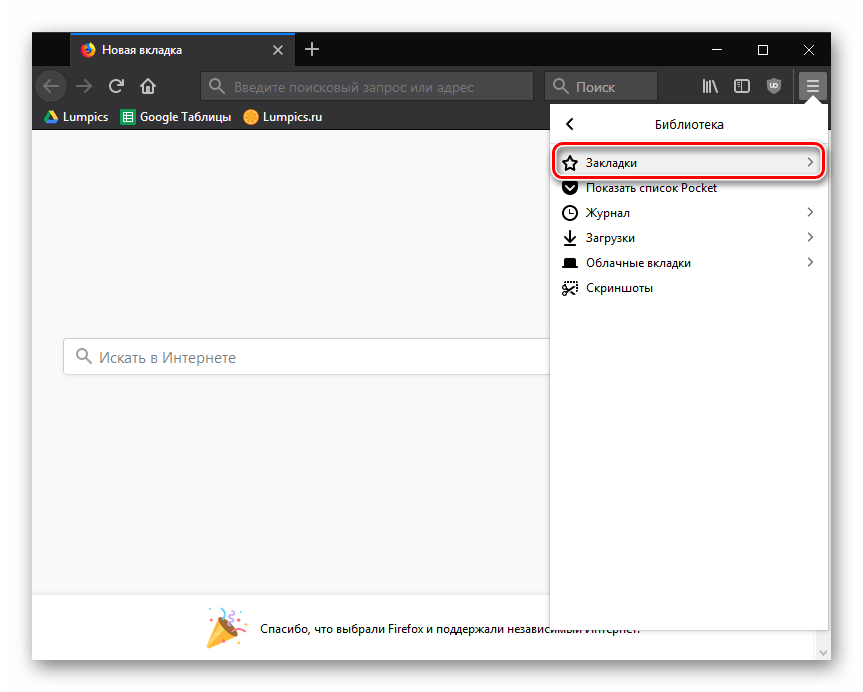
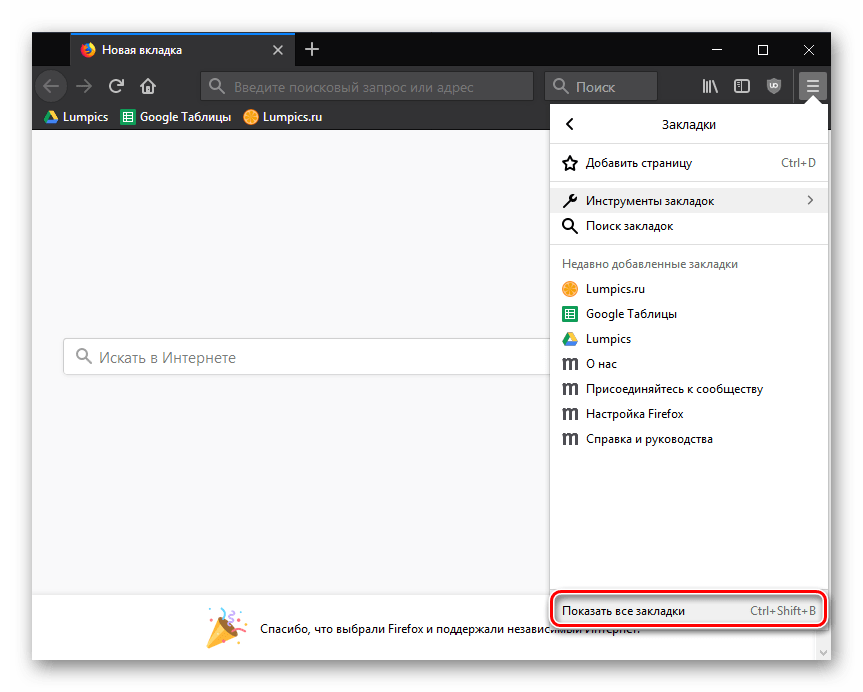
Обратите внимание, что к данному пункту меню можно и перейти значительно быстрее. Для этого достаточно набрать простую комбинацию клавиш «Ctrl+Shift+B».
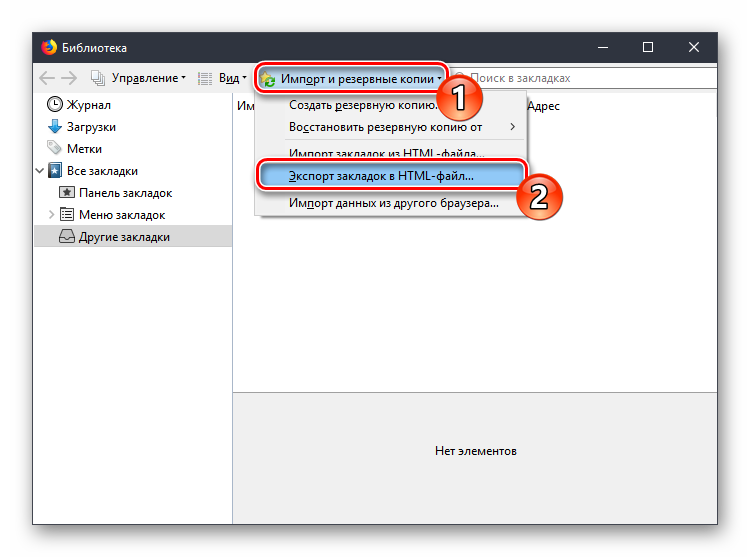
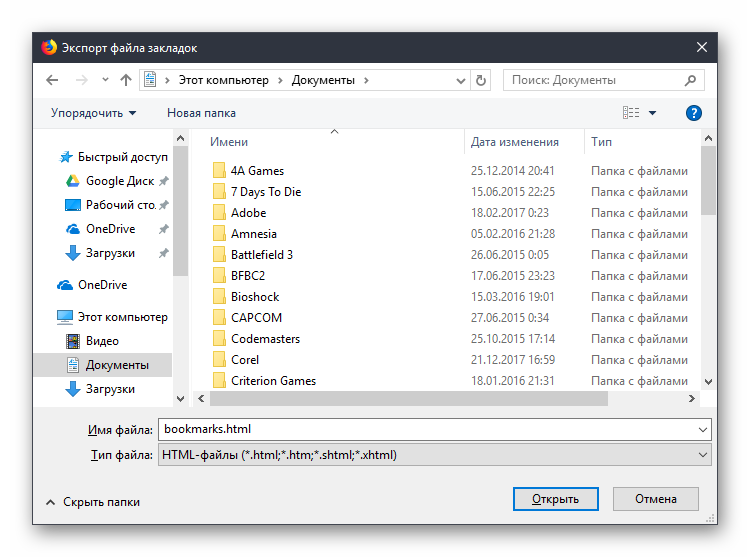
После того, как вы завершили экспорт закладок, полученный файл может быть использован для импорта в абсолютно любой веб-обозреватель на любом компьютере.
 Восстановление разных браузеров
Восстановление разных браузеров
 Ошибка «Ваше соединение не является приватным» в браузере Opera
Ошибка «Ваше соединение не является приватным» в браузере Opera
 Горячие клавиши в браузере Mozilla Firefox
Горячие клавиши в браузере Mozilla Firefox
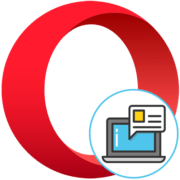 Блокировка всплывающих окон в браузере Opera
Блокировка всплывающих окон в браузере Opera
 Расширение SaveFrom для браузера Mozilla Firefox
Расширение SaveFrom для браузера Mozilla Firefox
 Причины низкой скорости скачивания в браузере
Причины низкой скорости скачивания в браузере
 Включение разрешения доступа к web-камере в браузере
Включение разрешения доступа к web-камере в браузере
 Изменение поисковой системы в Microsoft Edge
Изменение поисковой системы в Microsoft Edge
 Изменение языка интерфейса в браузере
Изменение языка интерфейса в браузере
 Как узнать версию браузера
Как узнать версию браузера
 Восстановление предыдущей сессии в Mozilla Firefox
Восстановление предыдущей сессии в Mozilla Firefox
 Решение проблем с запуском браузера Mozilla Firefox
Решение проблем с запуском браузера Mozilla Firefox
 Использование расширения iMacros в Mozilla Firefox
Использование расширения iMacros в Mozilla Firefox
 Причины и решение проблем с установкой браузера Opera
Причины и решение проблем с установкой браузера Opera
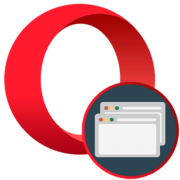 Восстановление закрытых вкладок в Opera
Восстановление закрытых вкладок в Opera
 Проблемы с запуском браузера Opera
Проблемы с запуском браузера Opera
 Включение режима Turbo в новых версиях браузера Opera
Включение режима Turbo в новых версиях браузера Opera
 Почему браузер самостоятельно запускается
Почему браузер самостоятельно запускается
 Почему браузер использует много оперативной памяти
Почему браузер использует много оперативной памяти
 Какой выбрать браузер для слабого компьютера
Какой выбрать браузер для слабого компьютера lumpics.ru
lumpics.ru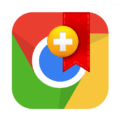




Файл bookmarks.html не создаётся
как экспортировать закладки, сохраненные на телефоне андроид
Здравствуйте, Анри. Для этого нужно, чтобы в мобильной и десктопной версии браузера использовалась одна и та же учетная запись Firefox. Создайте аккаунт на смартфоне (закладки сохранятся), а затем войдите в него же, но уже на компьютере. Ваши мобильные закладки появятся автоматически, и скорее всего, для них на панели закладок будет создана отдельная папка, обозначающая происхождение данных. Подробнее о том, как работает функция синхронизации в Mozilla можно прочесть в отдельной статье на нашем сайте:
Включение и настройка функции Firefox Sync